Page 1
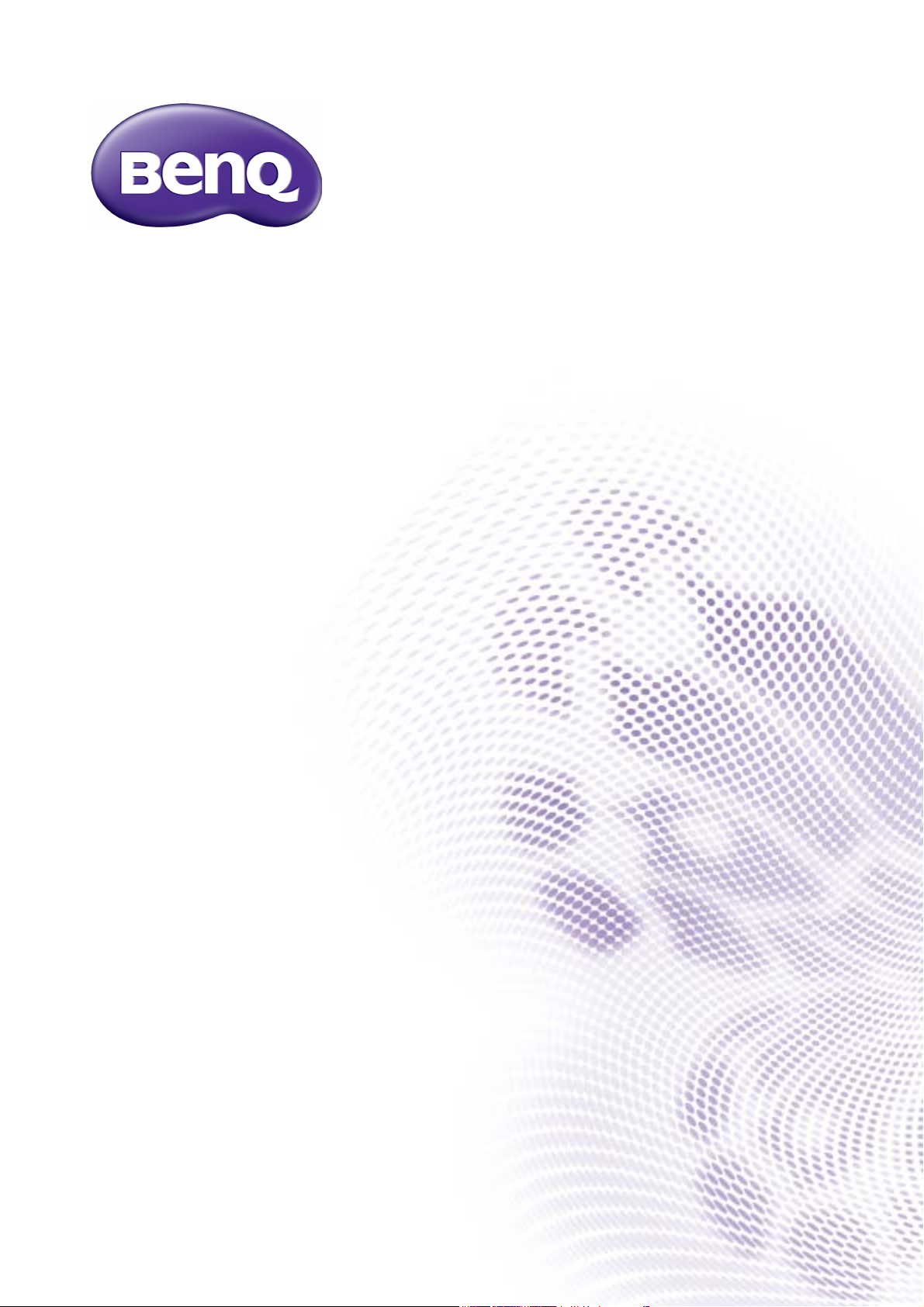
BL-sarja
LCD-näyttö
Käyttöohje
Page 2
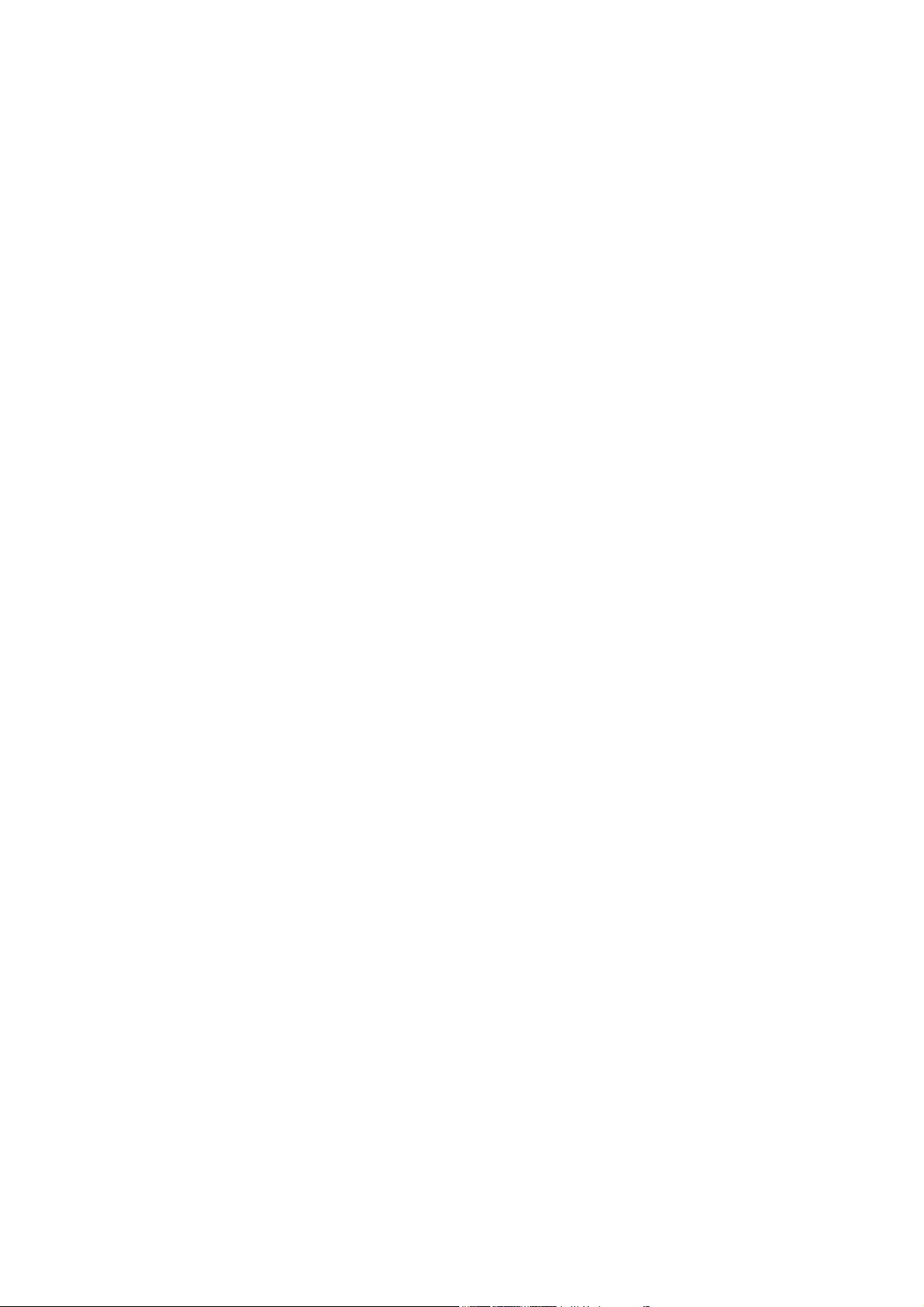
Copyright
Copyright 2016 BenQ Corporation. Kaikki oikeudet pidätetään. Mitään tämän julkaisun osaa ei
saa kopioida, jäljentää, tallentaa hakujärjestelmään tai kääntää millekään kielelle tai
tietokonekielelle missään muodossa tai millään tavalla, sähköisesti, mekaanisesti, magneettisesti,
optisesti, kemiallisesti, manuaalisesti tai muutoin ilman BenQ Corporationin kirjallista,
etukäteistä lupaa.
Vastuuvapauslauseke
BenQ Corporation ei tee mitään esitystä eikä anna takuuta, joko suoraan ilmaistua tai viitattua,
tämän julkaisun sisällöstä, erityisesti yhtiö ei anna mitään takuita, eikä takaa virheettömyyttä tai
sopivuutta mihinkään tiettyyn tarkoitukseen. Lisäksi BenQ Corporation varaa oikeuden tämän
julkaisun korjaamiseen ja sisällön muutoksiin aika ajoin, ilman että BenQ Corporationille
aiheutuu minkäänlaista velvoitetta ilmoittaa mkenellekään henkilölle tällaisista korjauksista tai
muutoksista.
Ulkoiset tekijät, kuten huono kaapelin laatu, epävakaa virtalähde, signaalihäiriö tai huono
maadoitus voivat vaikuttaa värinättömän näytön suorituskykyyn. Myös muita ulkoisia
vaikutustekijöitä voi ilmetä. (Sovellettavissa vain värinättömille malleille.)
Noudata turvaohjeita, jotta näyttö toimii parhaalla mahdollisella tavalla ja näytön
käyttöikä ei lyhene.
Virtaturvallisuus
• AC-pistoke eristää tämän laitteen AC-syötöstä.
• Virransyöttökaapeli toimii pistokkeellisten laitteiden virran irtikytkentälaitteena. Seinärasia
tulee asentaa lähelle laitetta, ja sen tulee olla helppopääsyinen.
• Tässä tuotteessa tulee käyttää merkinnän mukaista virtatyyppiä. Jos et ole varma
käytettävissäsi olevasta virtatyypistä, ota yhteyttä myyjäliikkeeseen tai paikalliseen virtayhtiöön.
• Käytä hyväksyttyä virtajohtoa, joka on suurempi tai yhtä suuri kuin H03VV-F tai H05VV-F, 2G
2
tai 3G, 0,75mm
.
Hoito ja puhdistus
• Puhdistus. Irrota näytön pistoke aina seinärasiasta ennen puhdistusta. Puhdista LCD-näytön
pinta nukkaamattomalla, ei-hankaavalla kankaalla. Älä käytä mitään nestemäisiä, aerosoli- tai
lasipuhdisteita.
• Näytön taka- ja yläosan aukot ovat tuuletusta varten. Niitä ei saa tukkia eikä peittää. Näyttöä
ei tule milloinkaan sijoittaa lämpöpatterin tai lämmönlähteen läheisyyteen tai yläpuolelle, tai
sisäänrakennettuun rakennelmaan, jossa näyttö on ympäröity takaa ja sivulta, jos kunnollista
tuuletusta ei ole.
• Älä milloinkaan työnnä tuotteeseen mitään esineitä tai läikytä tuotteelle mitään nesteitä.
2
Page 3

Huolto
Älä yritä huoltaa tuotetta itse, koska kansien avaaminen tai irrotus saattaa altistaa vaaralliselle
jännitteelle tai muille vaaroille. Jos mitään yllämainituista väärinkäytöksistä tai muita vahinkoja,
esim. tuotteen pudottaminen tai väärinkäsittely, ilmenee, ota yhteyttä pätevään
huoltohenkilöstöön laitteen huoltoa varten.
BenQ ecoFACTS
BenQ has been dedicated to the design and development of greener product as part of its
aspiration to realize the ideal of the "Bringing Enjoyment 'N Quality to Life" corporate vision
with the ultimate goal to achieve a low-carbon society. Besides meeting international regulatory
requirement and standards pertaining to environmental management, BenQ has spared no
efforts in pushing our initiatives further to incorporate life cycle design in the aspects of
material selection, manufacturing, packaging, transportation, using and disposal of the products.
BenQ ecoFACTS label lists key eco-friendly design highlights of each product, hoping to ensure
that consumers make informed green choices at purchase. Check out BenQ's CSR Website at
http://csr.BenQ.com/ for more details on BenQ's environmental commitments and
achievements.
3
Page 4
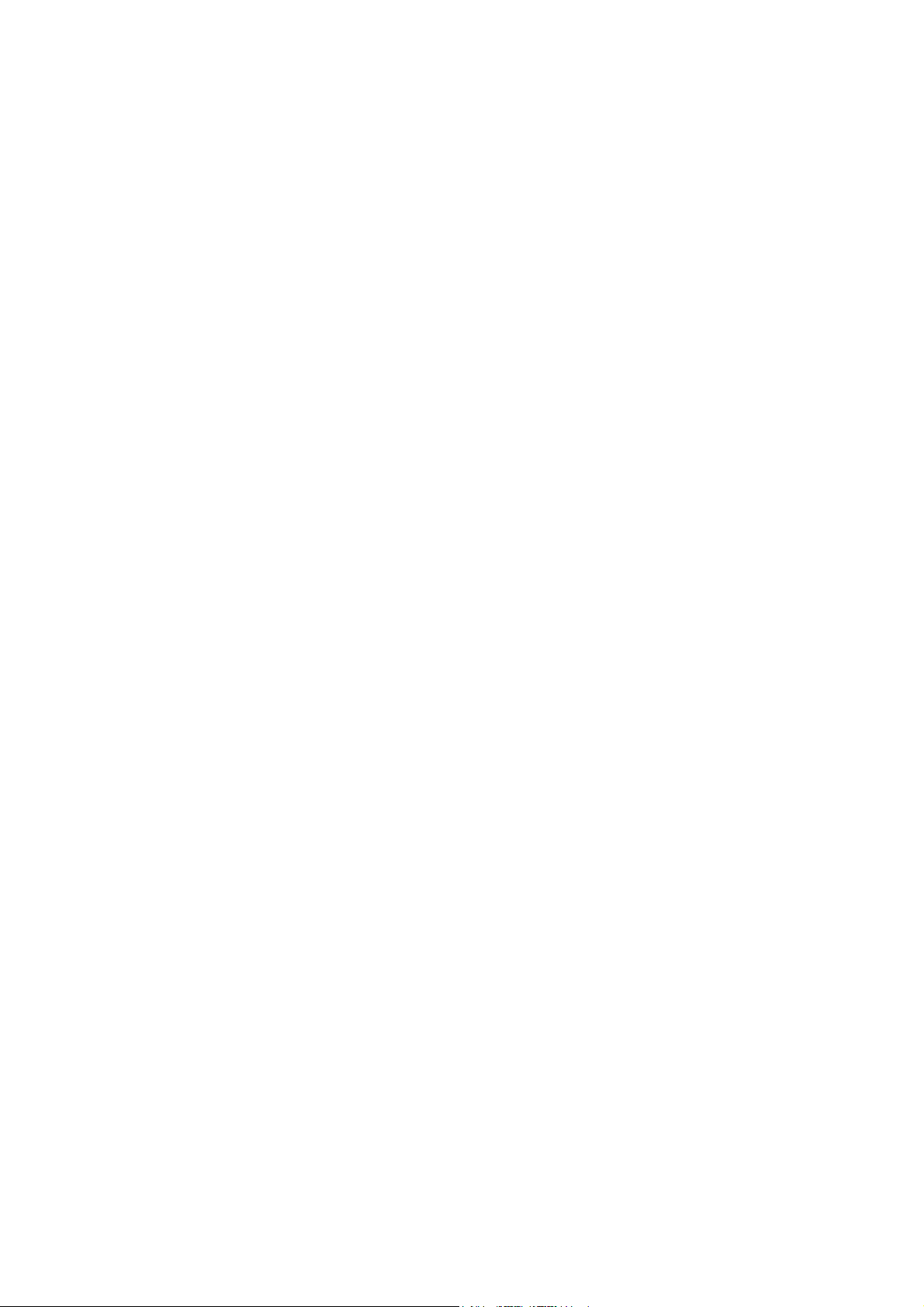
Sisällysluettelo
Copyright ......................................................................................................................................2
Näin pääset alkuun ......................................................................................................................5
Näyttöön tutustuminen .............................................................................................................6
Näkymä edestä ............................................................................................................................................6
Näkymä takaa ...............................................................................................................................................6
Näytön kokoaminen ...................................................................................................................7
Jalustan irrottaminen ............................................................................................................................... 10
Näytön seinäasennussarjan käyttäminen ............................................................................................ 11
BenQ-näytön kaikki hyödyt käyttöön .................................................................................. 12
Näytön asentaminen uuteen tietokoneeseen .................................................................................... 13
Näytön asentaminen vanhaan tietokoneeseen .................................................................................. 14
Asennus Windows 8 -järjestelmiin ...................................................................................................... 15
Asennus Windows 7 -järjestelmiin ...................................................................................................... 16
Kuvan optimointi ...................................................................................................................... 17
Näytön säätäminen ................................................................................................................... 18
Ohjauspaneeli ............................................................................................................................................ 18
Pikanäppäintila ........................................................................................................................................... 19
Päävalikkotila ............................................................................................................................................. 20
Vianetsintä .................................................................................................................................. 30
4
Page 5
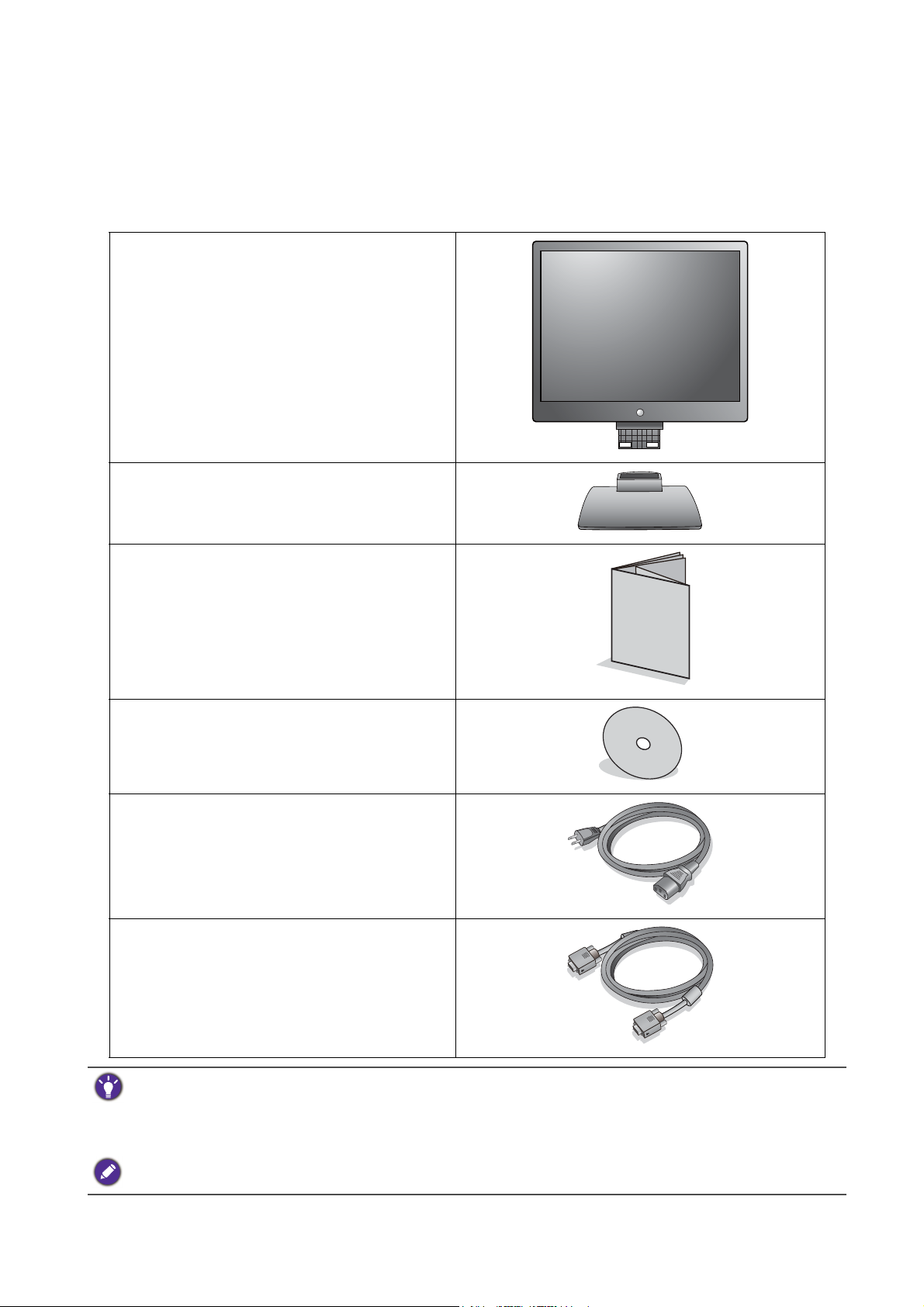
Näin pääset alkuun
Kun avaat laitteen pakkauksen, tarkasta, että se sisältää seuraavat tarvikkeet. Jos jokin osa
puuttuu tai on vahingoittunut, ota yhteys liikkeeseen, josta hankit tuotteen. Saat korvaavan osan
tilalle.
BenQ LCD-näyttö
Näytön alusta
Pikakäynnistysopas
CD-ROM
Virtajohto
(Kuvan tuote saattaa poiketa alueittain.)
Videokaapeli: D-Sub
• Saatavilla olevat lisävarusteet ja tässä näytetyt kuvat saattavat poiketa todellisesta sisällöstä sekä tuotteesta.
Kaapelit, joita ei toimiteta tuotteen mukana, voidaan ostaa erikseen.
• Harkitse pakkauksen ja pakkausmateriaalien säilyttämistä. Saatat tarvita niitä näyttöä kuljettaessasi. Näytön
muodon mukainen, pehmustettu pakkaus suojaa näyttöä kuljetuksen aikana.
Pidä tuote ja varusteet aina pienten lasten ulottumattomissa.
5 Näin pääset alkuun
Page 6
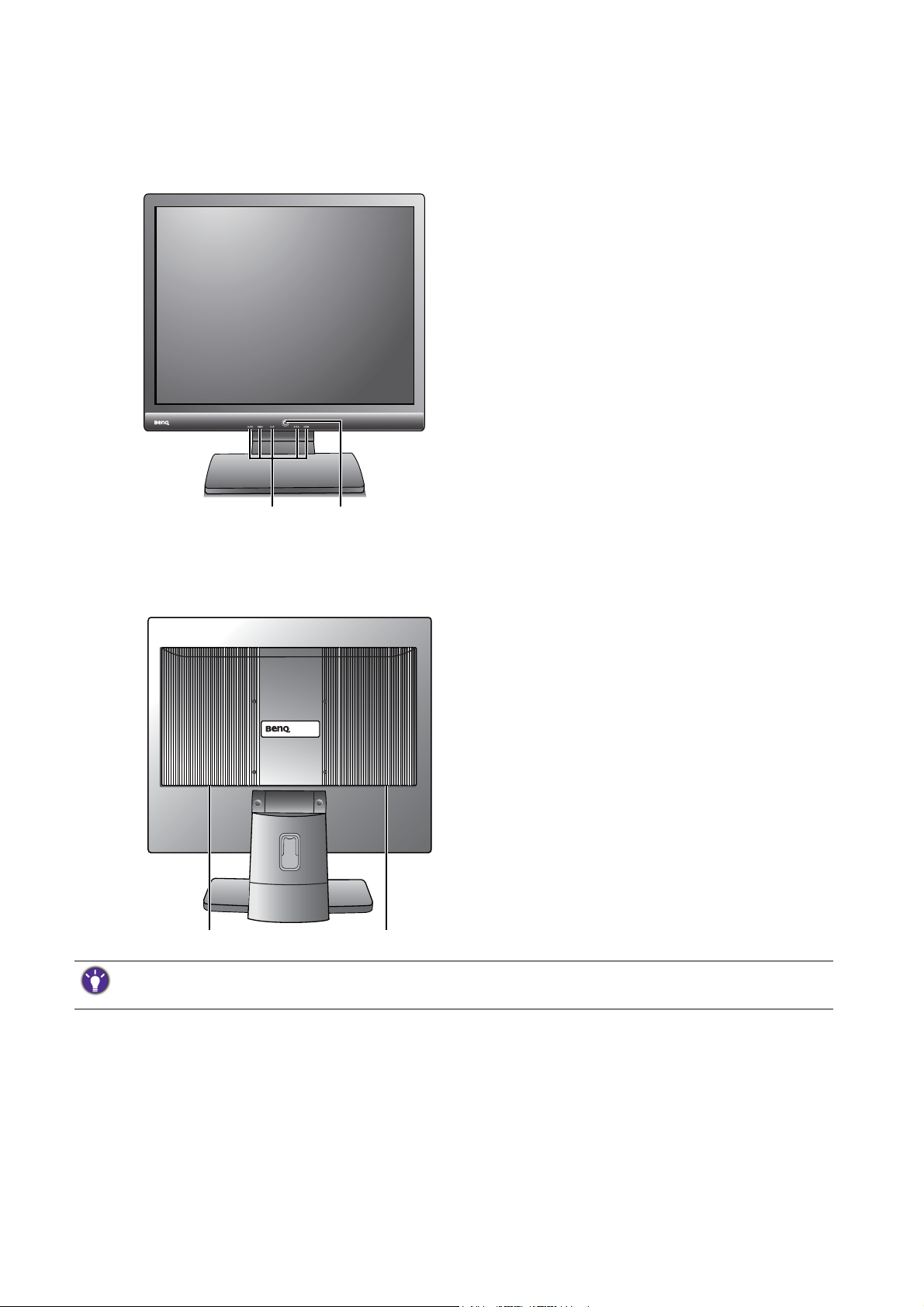
Näyttöön tutustuminen
12
43
Näkymä edestä
1. Ohjauspainikkeet
2. Virtapainike
Näkymä takaa
• Yllä oleva kaavio saattaa vaihdella malleittain.
• Kuvan tuote saattaa poiketa alueittain.
3. AC-virransyöttöjakki
4. D-Sub-liitin
6 Näyttöön tutustuminen
Page 7
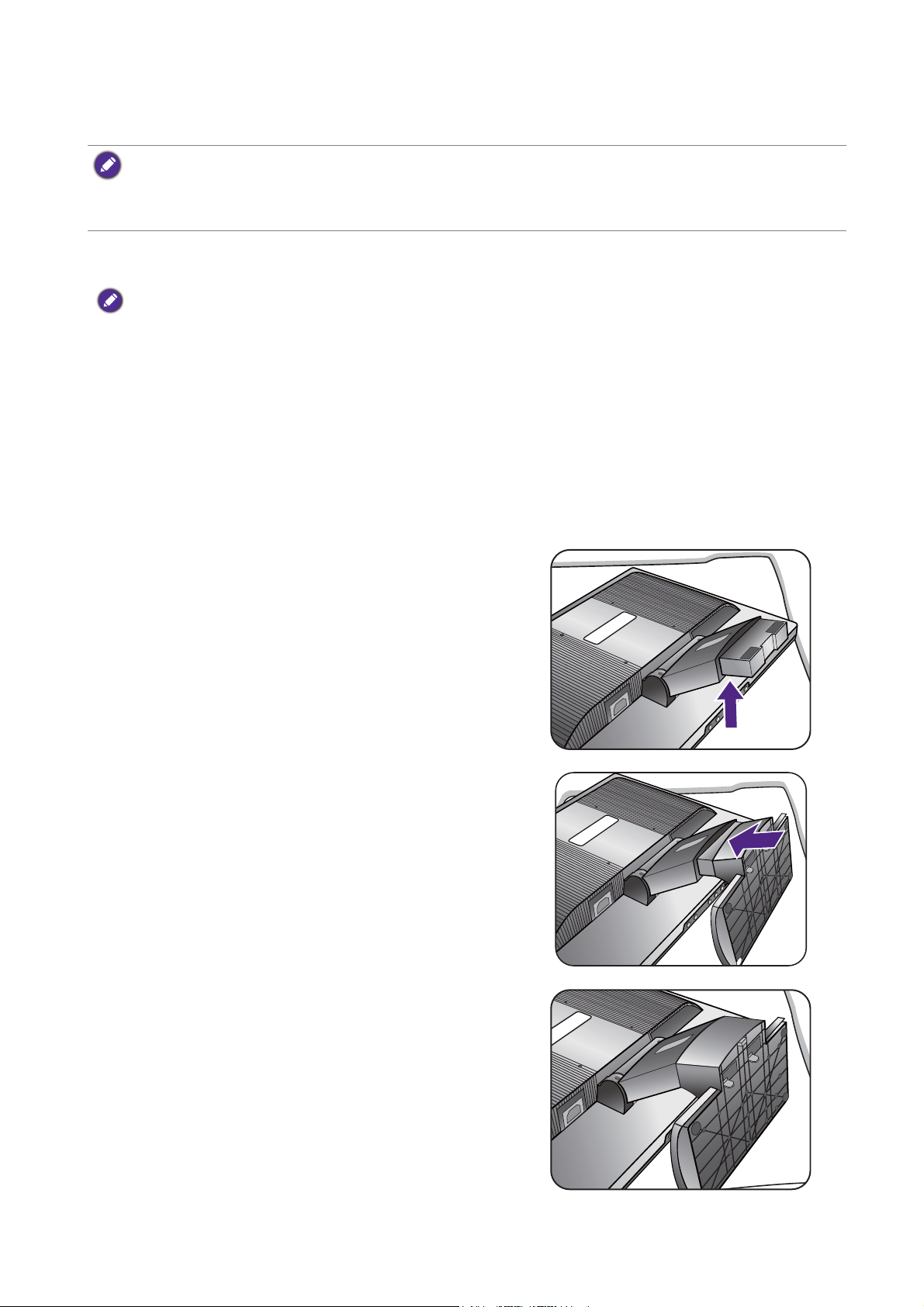
Näytön kokoaminen
• Tietokoneen on oltava sammutettuna, ennen kuin asennusta jatketaan.
Älä liitä näytön pistokkeita seinärasiaan tai käynnistä näyttöä, ennen kuin ohjeessa neuvotaan näin.
• Seuraavat kuvat ovat vain viitteellisiä. Saatavilla olevat tulo- ja lähtöliitännät saattavat vaihdella riippuen
hankkimastasi mallista.
1. Kiinnitä näytön alusta.
Varo vahingoittamasta näyttöä. Jos näyttö asetetaan esineen,
esim. nitojan tai hiiren päälle, lasi saattaa murtua tai
LCD-näytön substraatti vahingoittua. Tällaisessa tilanteessa
takuu ei kata laitteen vauroitumista. Näytön liu'uttaminen tai
vetäminen pöydällä naarmuttaa ja vahingoittaa näyttöä ja sen
hallintalaitteita.
Raivaa näytölle tasainen, tyhjä tila pöydältä ja aseta
pöydälle pehmuste, esim. näytön pakkausmateriaali
suojaamaan näyttöä.
Aseta näyttö etupuoli pöytää vasten varoen tasaiselle,
puhtaalle ja pehmustetulle pinnalle.
Pidä näyttöä tukevasti pöytää vasten ja vedä jalustan
vartta näytöstä poispäin ylös.
Kohdista ja säädä jalustan istukka varren suuntaisesti.
Työnnä istukka ja varsi yhteen, kunnes ne naksahtavat ja
lukittuvat paikoilleen.
Yritä vetää osia varovaisesti hiukan irti toisistaan. Näin
tarkastat, että osat ovat kiinnittyneet oikein.
7 Näytön kokoaminen
Page 8
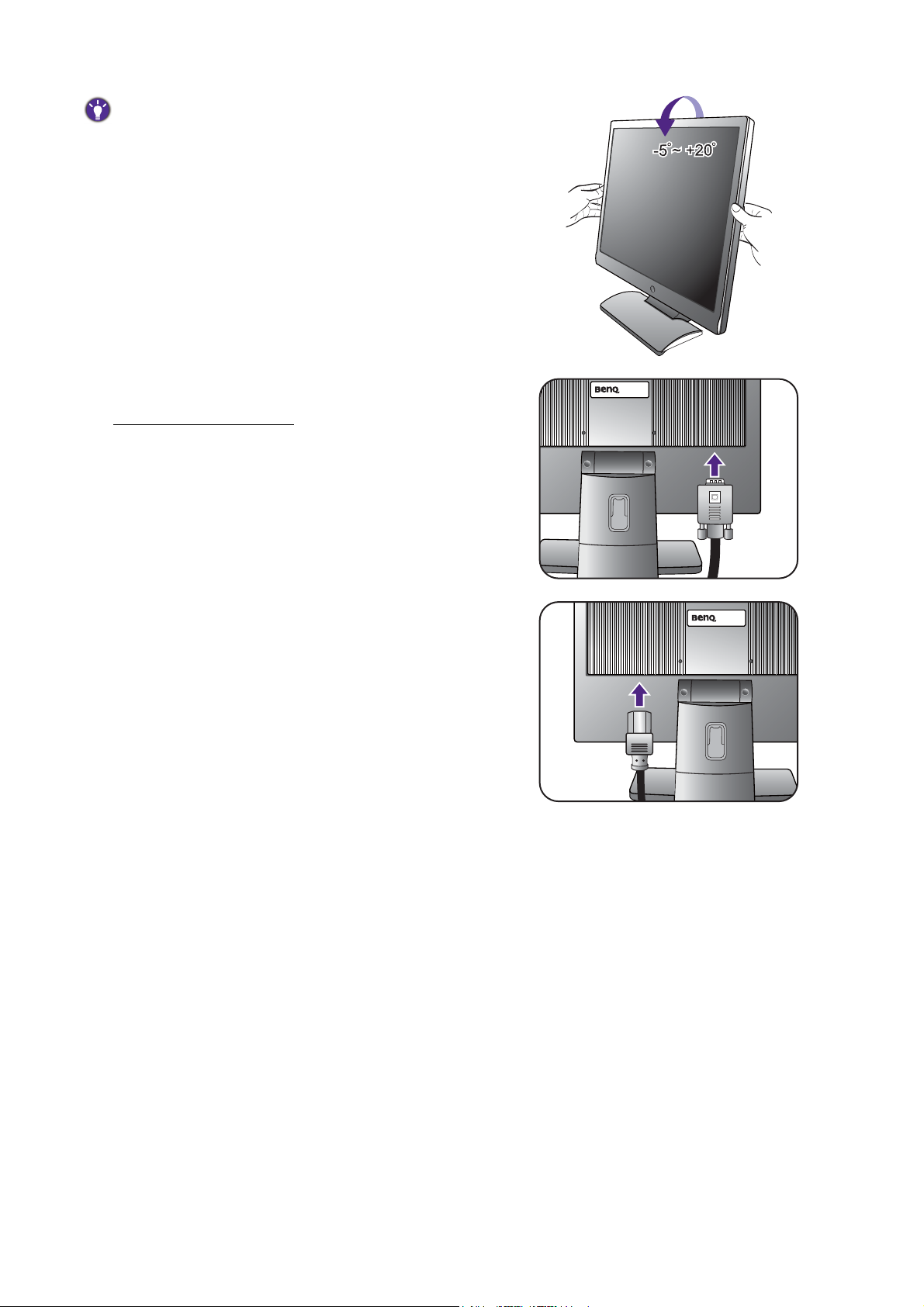
Aseta ja kohdista näyttö siten, että näytölle ei tule
tarpeettomasti heijastuksia muista valonlähteistä.
2. Liitä videokaapeli.
D-Sub-kaapelin liittäminen
Liitä D-Sub-kaapelin pistoke (päässä, jossa ei ole
ferriittisuodatinta) näytön videoliittimeen. Liitä kaapelin
toinen pää (päässä, jossa on ferriittisuodatin)
tietokoneen videoliittimeen.
Kiristä kaikki sormiruuvit tiukkaan, jotta pistokkeet
eivät irtoa käytön aikana tahattomasti.
3. Liitä virtajohto näyttöön.
Liitä virtajohdon toinen pää näytön takaosan "POWER
IN"-merkittyyn aukkoon. Älä liitä toista päätä vielä tässä
vaiheessa virtalähteeseen.
8 Näytön kokoaminen
Page 9
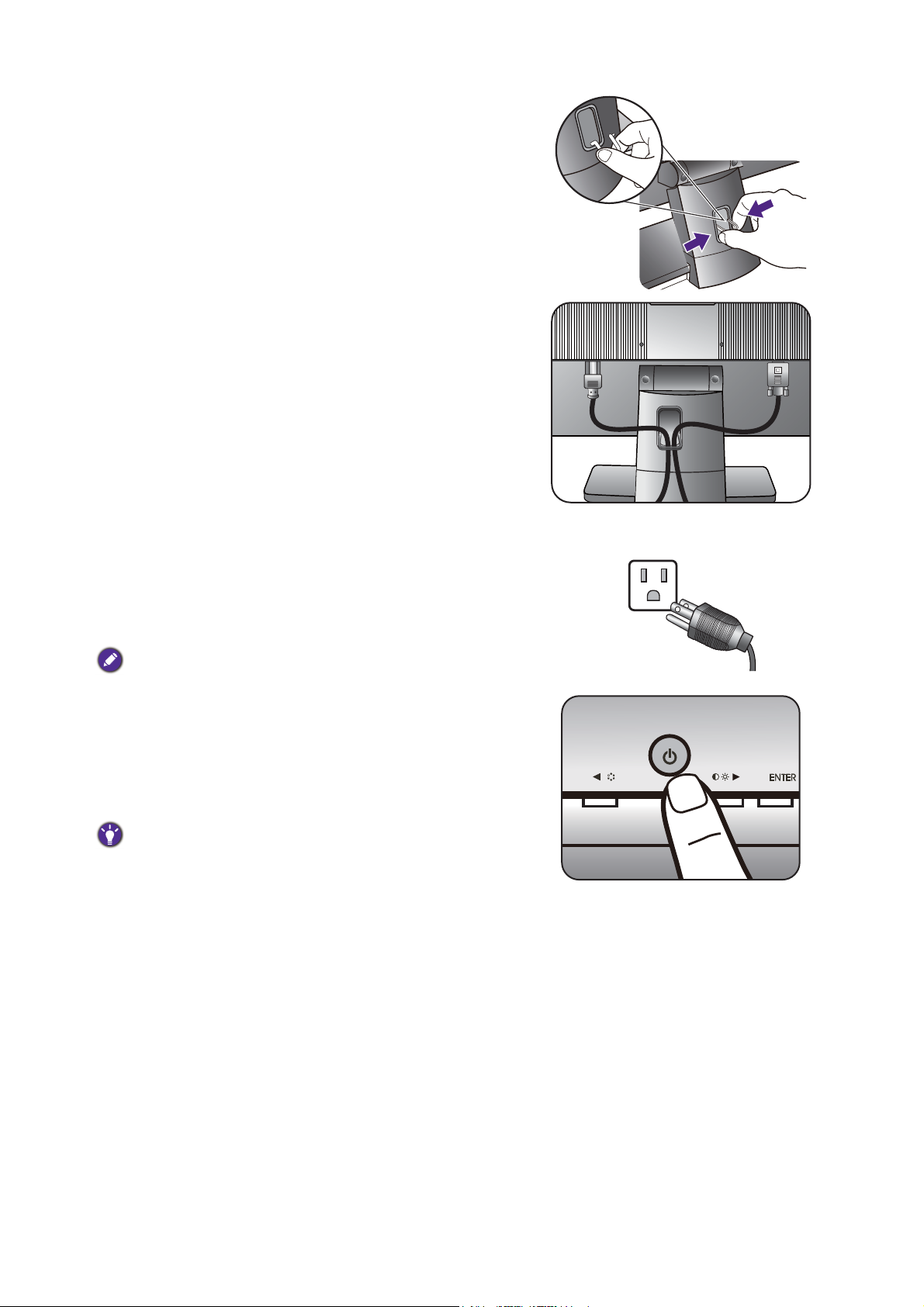
4. Reititä johdot kaapelipuristimen läpi.
Vapauta johdon kiinnipitävä puristin painamalla sitä
kuvan mukaisesti sisäänpäin. Aseta johdot yhteen ja
aseta puristin uudestaan molempien johtojen ympäri
siististi paikalleen näytön jalustan taakse.
5. Liitä näyttö virtalähteeseen ja käynnistä
virta.
Liitä virtajohdon toinen pää virtalähteeseen ja käynnistä
se.
Kuvan tuote saattaa poiketa alueittain.
Käännä näyttö päälle painamalla virtapainiketta näytön
oikealla puolella.
Käynnistä myös tietokone ja noudata ohjeita:
BenQ-näytön kaikki hyödyt käyttöön sivulla 12 näytön
ohjelmiston asentamiseksi.
Tuotteen käyttöiän pidentämiseksi suosittelemme käyttämään
tietokoneen virranhallintatoimintoa.
9 Näytön kokoaminen
Page 10
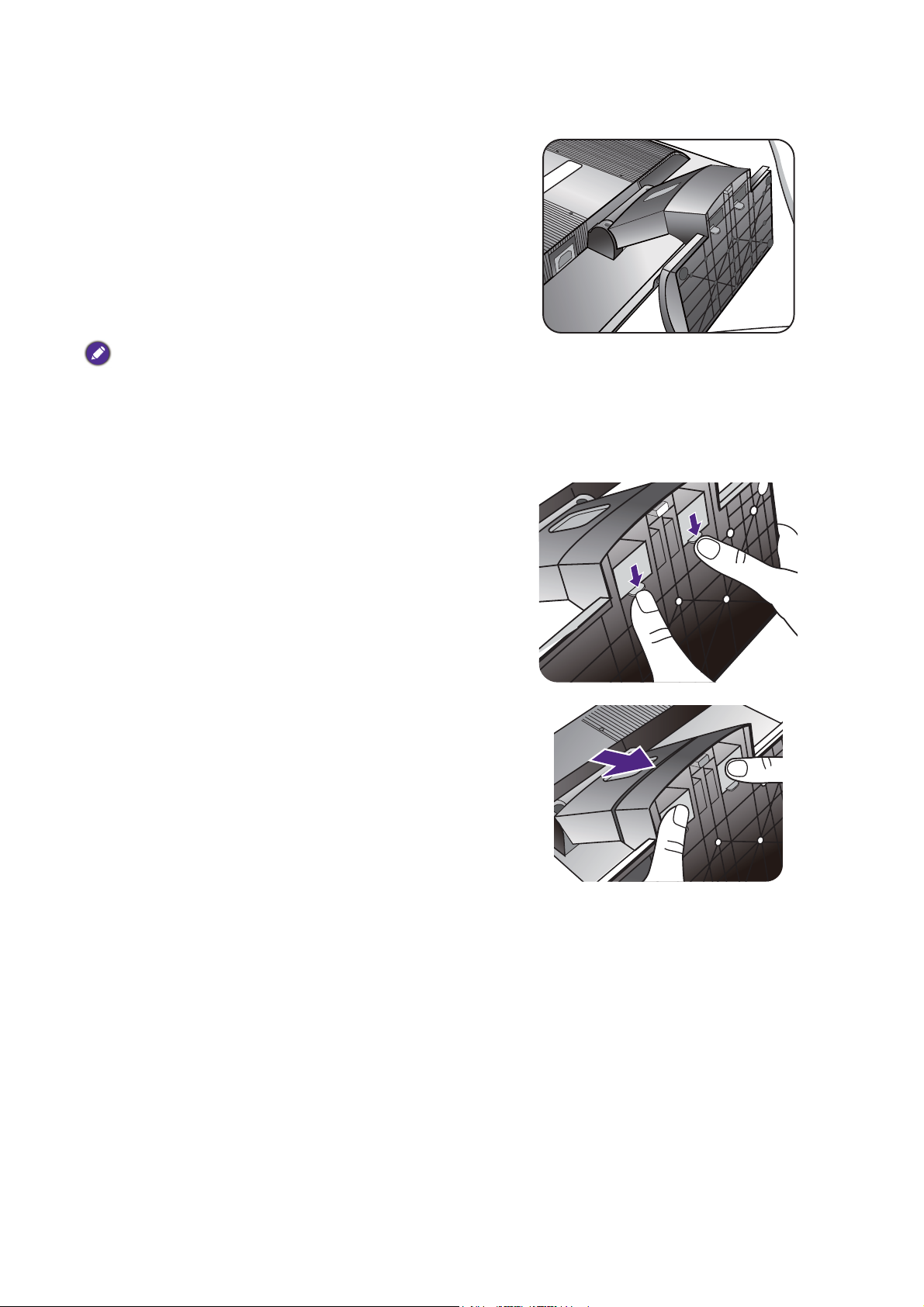
Jalustan irrottaminen
1. Valmistele näyttö ja ympäröivä alue.
Kytke näyttö ja virta pois päältä, ennen kuin irrotat
virtajohdon. Kytke tietokone pois päältä, ennen kuin
irrotat näytön signaalikaapelin.
Raivaa näytölle tasainen, tyhjä tila pöydältä ja aseta
pöydälle pehmuste, esim. pyyhe, suojaamaan näyttöä.
Aseta sitten näyttö tasaiselle, puhtaalle ja pehmustetulle
pinnalle.
Varo vahingoittamasta näyttöä. Jos näyttö asetetaan esineen,
esim. nitojan tai hiiren päälle, lasi saattaa murtua tai
LCD-näytön substraatti vahingoittua. Tällaisessa tilanteessa
takuu ei kata laitteen vauroitumista. Näytön liu'uttaminen tai
vetäminen pöydällä naarmuttaa ja vahingoittaa näyttöä ja sen
hallintalaitteita.
2. Paina lukituspidikkeitä, jotta näytön jalusta
voidaan irrottaa varrestaan.
10 Näytön kokoaminen
Page 11

Näytön seinäasennussarjan käyttäminen
LCD-näyttösi takana on VESA-standardihela 100 mm kuvion kanssa mahdollistaen
seinäasennuskiinnittimen asennuksen. Ennen näytön seinäasennussarjan asentamisen
aloittamista lue turvatoimet huolellisesti.
Tu r v a t o i m e t :
• Asenna näyttösi ja näytön asennussarja seinälle, jossa on tasainen pinta.
• Varmista, että seinän materiaali ja normaali seinän kiinnityskiinnike (ostetaan erikseen) ovat
riittävän vakaita tukemaan näytön painoa. Katso painotiedot tuotteen kuvauksesta.
• Sammuta näyttö ja virta ennen kaapeleiden irrottamista LCD-näytöstä.
1. Irrota näytön alusta.
Laita näyttö kuvapuoli alaspäin puhtaalle ja hyvin
pehmustetulle pinnalle.
Irrota näytön alusta kuten seuraavissa ohjeissa esitetään
Jalustan irrottaminen sivulla 10.
Siinä tapauksessa, että pyrit käyttämään näyttöäsi jalustalla
tulevaisuudessa, säilytä näytön alusta, näytön jalusta, ja ruuvit
jossakin turvallisesti tulevaa käyttöä varten.
2. Noudata ostamasi seinäasennuskiinnittimen
ohjekirjoja asennuksen suorittamiseksi
loppuun saakka.
Käytä neljää M4 x 10 mm ruuvia kiinnittääksesi
VESA-standardin seinäkiinnikkeen näyttöön. Varmista, että
ruuvit kiristetään ja kiinnitetään kunnolla. Ota yhteyttä
ammattiasentajaan tai BenQ:n huoltoon seinän asennusten ja
turvaohjeita varten.
11 Näytön kokoaminen
Page 12

BenQ-näytön kaikki hyödyt käyttöön
Jotta BenQ:n LCD-näytöstä saadaan kaikki hyödyt käyttöön, tietokoneeseen tulisi asentaa
BenQ LCD-näytön ohjainlaite, joka toimitetaan BenQ LCD Monitor CD-ROM:illa.
BenQ LCD-näytön liittämis- ja asennusolosuhteet määrittävät, kuinka BenQ LCD-näytön
ohjainlaiteohjelmisto on kulloinkin asennettava. Tällaisia olosuhteita ovat mm. käytössä oleva
Microsoft Windowsin versio, ohjelmiston liittäminen/asentaminen uuteen tietokoneeseen (jossa
ei ole vielä mitään näytön laiteohjain-ohjelmistoa) sekä uuden näytön liittäminen olemassa
olevaan laitteistoon (jossa jo on näytön laiteohjain-ohjelmistoa asennettuna).
Kaikissa tapauksissa seuraavan kerran, kun tietokone käynnistetään (kun näyttö on liitetty
tietokoneeseen), Windows tunnistaa uuden (tai erilaisen) laitteen automaattisesti ja käynnistää
Uusi laite löydetty -ohjatun toiminnon (Wizard).
Noudata ohjatun toiminnon ohjeita, kunnes sinua pyydetään valitsemaan näytön malli. Siinä
vaiheessa napsauta
valitse sitten näytön oikea malli. Lisätietoja ja vaiheittaiset ohjeet joko automaattisen (uusi) tai
päivityksen (vanhaan) asennusta varten saat katsomalla:
Valitse levy-painiketta, aseta BenQ LCD Monitor CD-ROM asemaan ja
• Näytön asentaminen uuteen tietokoneeseen sivulla 13.
• Näytön asentaminen vanhaan tietokoneeseen sivulla 14.
• Jos tarvitset käyttäjänimen ja salasanan Windows-koneelle kirjautumiseen, sinun on kirjauduttava koneelle
ylläpitäjänä tai ylläpitäjien ryhmän jäsenenä, jotta voit asentaa näytön laiteohjain-ohjelmiston. Jos tietokone on
liitetty verkkoon, jossa on turvallisuutta koskevia pääsyrajoituksia, verkkoasetukset saattavat estää ohjelmiston
asennuksen.
• Ostetun mallin tarkastamiseksi katso spesifikaatiotarraa näytön takana.
12 BenQ-näytön kaikki hyödyt käyttöön
Page 13

Näytön asentaminen uuteen tietokoneeseen
Näitä yksityiskohtaisia ohjeita noudattamalla valitset ja asennat BenQ LCD-näytön
laiteohjain-ohjelmiston uuteen tietokoneeseen, johon ei ole milloinkaan ennen asennettu
näytön laiteohjain-ohjelmistoa. Tämä ohje koskee vain tietokoneita, joita ei ole milloinkaan
ennen käytetty, ja joille BenQ LCD-näyttö on koneen ensimmäinen näyttö.
Jos olet liittämässä BenQ LCD-näyttöä tietokoneelle, jossa on aiemminkin ollut näyttö liitettynä (ja näytön
laiteohjain-ohjelmisto asennettuna), älä noudata näitä ohjeita. Noudata sensijaan ohjeita "Näytön asentaminen
vanhaan tietokoneeseen".
1. Noudata seuraavia ohjeita Näytön kokoaminen sivulla 7.
Kun Windows käynnistyy, se havaitsee automaattisesti uuden näytön ja käynnistää Uusi laite
löydetty -ohjatun toiminnon (Wizard). Noudata ohjatun toiminnon neuvoja, kunnes valittavana
on Asenna laitteiston laiteohjaimet.
2. Aseta BenQ LCD Monitor CD-ROM tietokoneen CD-asemaan.
3. Valitse Hae sopiva ohjainlaite laitteelle -valinta ja Seuraava.
4. Valitse CD-ROM-asemat -valinta (poista valinnat kaikista muista) ja napsauta
5. Varmista, että ohjattu toiminto on valinnut oikean näytön nimen ja napsauta
6. Napsauta Valmis.
7. Uudelleenkäynnistä tietokone.
Hakeaksesi sopivat laiteohjaintiedostot ostetulle mallille katso seuraavaa taulukkoa.
Laiteohjaintiedostot Sopivat mallit
BL702 BL702A
Seuraava.
Seuraava.
13 BenQ-näytön kaikki hyödyt käyttöön
Page 14

Näytön asentaminen vanhaan tietokoneeseen
Näitä yksityiskohtaisia ohjeita noudattamalla päivität Microsoft Windows -tietokoneesi näytön
laiteohjain-ohjelmiston manuaalisesti. Se on todettu testeissä yhteensopivaksi nykyisellään
Windows 8- ja Windows 7 -käyttöjärjestelmiin.
Mallisi BenQ LCD-näytön laiteohjain saattaa toimia muiden Windows-versioiden kanssa ilman ongelmia. Tätä
ohjetta kirjoitettaessa BenQ ei kuitenkaan ole testannut tätä laiteohjainta muissa Windows-versioissa, eikä voi
taata niiden toimintaa tällaisissa järjestelmissä.
Näytön laiteohjain-ohjelmiston asennuksessa valitaan sopiva informaatiotiedosto (.inf) BenQ
LCD Monitor CD-ROM:ilta liittämällesi näytön mallille. Windows asentaa vastaavat
laiteohjain-tiedostot CD:ltä. Sinun täytyy vain ohjata Windows oikeaan suuntaan. Windowsissa
on ohjattu toiminto laitteiston laiteohjainpäivitykseen, joka automatisoi tehtävät ja ohjaa
tiedoston valinnassa sekä asennuksen suorittamisessa.
Katso:
• Asennus Windows 8 -järjestelmiin sivulla 15.
• Asennus Windows 7 -järjestelmiin sivulla 16.
14 BenQ-näytön kaikki hyödyt käyttöön
Page 15

Asennus Windows 8 -järjestelmiin
1. Avaa Näytä ominaisuudet.
Liikuta kursoria näytön alaoikeaan reunaan tai paina näppäimistön Windows + C -painikkeita
saadaksesi näkyviin Charm (Somiste)-palkin. Mene paikkaan Asetukset, Ohjauspaneeli,
Laitteet ja tulostimet sekä napsauta hiiren oikealla painikkeella näyttösi nimeä valikosta.
Vaihtoehtoisesti napsauta hiiren oikealla painikkeella ja valitse Mukauta, Näyttö, Laitteet ja
tulostimet, ja napsauta hiiren oikealla painikkeella näyttösi nimeä valikosta.
2. Valitse Ominaisuudet valikosta.
3. Napsauta Laitteisto-välilehteä.
4. Napsauta Yleinen PnP-näyttölaite, ja sen jälkeen Ominaisuudet-painiketta.
5. Napsauta
Laiteohjain-välilehteä ja Päivitä ohjainlaite -painiketta.
6. Aseta BenQ LCD Monitor CD-ROM tietokoneen CD-asemaan.
7.
Päivitä laiteohjain-ohjelmisto -ikkunassa valitse valinta Selaa tietokoneelta
laiteohjain-ohjelmistoa
8. Napsauta
Selaa ja navigoi seuraavaan hakemistoon: d:\BenQ_LCD\Laiteohjain\ (d viittaa
.
CD-ROM-levyasemaan).
CD-levyasemasi kirjain saattaa poiketa esimerkissä annetusta järjestelmästä riippuen, se voi olla myös ‘D:’ tai ‘E:’
tai ‘F:’ jne.
9. Valitse näytön oikea kansionimi laiteohjain-luettelosta ja napsauta Seuraava.
Nyt näytön laiteohjain kopioi ja asentaa laiteohjain-tiedostot tietokoneellesi.
10. Napsauta Sulje.
Sinua saatetaan kehottaa käynnistämään tietokoneesi uudestaan sen jälkeen kun laiteohjaimen
päivitys on valmis.
15 BenQ-näytön kaikki hyödyt käyttöön
Page 16

Asennus Windows 7 -järjestelmiin
1. Avaa Näytä ominaisuudet.
Mene paikkaan Käynnistä, Ohjauspaneeli, Laitteisto ja äänet, Laitteet ja tulostimet sekä
napsauta hiiren oikealla painikkeella näyttösi nimeä valikosta.
Vaihtoehtoisesti napsauta hiiren oikealla painikkeella ja valitse Mukauta, Näyttö, Laitteet ja
tulostimet, ja napsauta hiiren oikealla painikkeella näyttösi nimeä valikosta.
2. Valitse Ominaisuudet valikosta.
3. Napsauta Laitteisto-välilehteä.
4. Napsauta Yleinen PnP-näyttölaite, ja sen jälkeen Ominaisuudet-painiketta.
5. Napsauta Laiteohjain-välilehteä ja Päivitä ohjainlaite -painiketta.
6. Aseta BenQ LCD Monitor CD-ROM tietokoneen CD-asemaan.
Päivitä laiteohjain-ohjelmisto -ikkunassa valitse valinta Selaa tietokoneelta
7.
laiteohjain-ohjelmistoa
8. Napsauta Selaa ja navigoi seuraavaan hakemistoon: d:\BenQ_LCD\Laiteohjain\ (d viittaa
CD-ROM-levyasemaan).
CD-levyasemasi kirjain saattaa poiketa esimerkissä annetusta järjestelmästä riippuen, se voi olla myös ‘D:’ tai ‘E:’
tai ‘F:’ jne.
.
9. Valitse näytön oikea kansionimi laiteohjain-luettelosta ja napsauta Seuraava.
Nyt näytön laiteohjain kopioi ja asentaa laiteohjain-tiedostot tietokoneellesi.
10. Napsauta Sulje.
Sinua saatetaan kehottaa käynnistämään tietokoneesi uudestaan sen jälkeen kun laiteohjaimen
päivitys on valmis.
16 BenQ-näytön kaikki hyödyt käyttöön
Page 17

Kuvan optimointi
Helpoin tapa saada laadukkain näyttö analogisen (D-Sub) sisääntulon kautta on käyttää
AUTO-näppäintoimintoa. Paina AUTO-näppäintä optimoidaksesi sillä hetkellä näytöllä näkyvän
kuvan laadun.
Varmista, että tietokoneeseen liitetty grafiikkakortti on asetettu näytön natiiviresoluutioon, kun käytetään
AUTO-näppäintoimintoa.
Voit aina halutessasi säätää näytön geometrisiä asetuksia manuaalisesti muuttamalla
geometriavalikon valintoja. Tämän helpottamiseksi BenQ on kehittänyt näytön
kuvatestausohjelman, jolla voit tarkastaa näytön värin, harmaasävyn ja viivan kaltevuussuhteen.
1. Aja testiohjelma auto.exe CD-ROM:ilta. Voit käyttää tähän myös mitä tahansa muuta kuvaa,
esim. käyttöjärjestelmän työpöytää. Suosittelemme kuitenkin auto.exe:n käyttämistä. Kun
suoritat auto.exe:n, ohjelma näyttää testikuvion.
2. Paina AUTO-näppäintä näytöllä.
3. Paina MENU-näppäintä, niin pääset näytön ruutunäyttö (OSD) -valikkoon.
4. Käytä näppäimiä tai valitaksesi NÄYTTÖ-valikon ja paina ENTER-näppäintä
avataksesi valikon.
5. Jos havaitset pystysuoriahäiriöitä (kuten verho-efekti, pystysuorien viivojen hohtaminen),
paina näppäintä tai valitaksesi Pikselikello-asetuksen ja paina ENTER-näppäintä.
Paina seuraavaksi näppäintä tai säätääksesi näyttöä, kunnes häiriö häviää.
6. Jos havaitset vaakasuoria häiriöitä, paina näppäintä tai valitaksesi Jakso-asetuksen ja
paina ENTER-näppäintä. Paina seuraavaksi näppäintä tai säätääksesi näyttöä, kunnes
häiriö häviää.
17 Kuvan optimointi
Page 18

Näytön säätäminen
1 23 456
Ohjauspaneeli
1. AUTO: Pystysuoran sijainnin, vaiheen, vaakasuoran sijainnin ja pikselikellon automaattisäätö.
2.
MENU-näppäin: OSD-ruutunäytön päävalikon aktivointi ja paluu edelliseen valikkoon tai
OSD-näytöltä poistuminen.
3. /Alhaisen sinisen valon painike: Vasen/Vähennä -säätö. Tämä näppäin on Alhaisen
sinisen valon pikanäppäin.
4. Virta: Virran kytkeminen päälle ja pois.
5. /Kontrasti/Kirkkaus-näppäin: Oikea/Lisää -säätö. Tämä näppäin on kirkkauden ja
kontrastin pikanäppäin.
6. ENTER-näppäin: Alivalikkoihin pääsy ja kohteiden valinta.
OSD = On Screen Display (ruutunäyttö).
Pikanäppäimillä säädetään asetuksia asteittain. Ne toimivat vain silloin, kun OSD-valikkoa ei esitetä näytöllä.
Pikanäppäimet häviävät näytöltä muutaman sekunnin kuluessa, jos mitään näpppäimiä ei paineta. Katso
Pikanäppäintila sivulla 19.
18 Näytön säätäminen
Page 19

Pikanäppäintila
Näytön näppäimet toimivat pikanäppäiminä, joilla päästään suoraan määrättyihin toimintoihin
aina, kun valikkoa ei juuri sillä hetkellä esitetä näytöllä.
Kirkkaus ja Kontrasti-pikanäppäins
Paina -näppäintä näyttääksesi Kirkkaus
ja Kontrasti-ilmaisimet. Paina vielä tai
-näppäintä ja sitten ENTER-näppäintä
valitaksesi Kirkkauden tai Kontrastin.
-näppäin lisää kirkkautta sekä kontrastia
ja -näppäin vähentää niiden tasoa.
Kun haluat poistua valinnasta, paina
MENU-näppäintä.
Alhaisen sinisen valon pikanäppäin
Paina näppäintä toistuvasti vaihtaaksesi
4 tilasta toiseen. Tiloja ovat Multimedia,
Verkkosurffailu, Toimisto ja Lukeminen.
Asetus otetaan välittömästi käyttöön.
Katso myös Alhainen sininen valo
sivulla 25.
19 Näytön säätäminen
Page 20

Päävalikkotila
1234
OSD (On Screen Display) -valikossa voit säätää kaikkia näytön asetuksia.
Käytettävissä olevat valikkovalinnat voivat vaihdella riippuen tulolähteistä, toiminnoista ja
asetuksista. Valikon valinnat, jotka eivät ole käytettävissä, tulevat harmaiksi.
Paina MENU-näppäintä näyttääksesi seuraavan OSD-päävalikon.
Hankkimastasi mallista riippuen
saatavilla on erilaisia OSD-valikkoja.
1. Näyttö
2. Kuva
3. Kehittynyt kuva
Auto Adjustment
H. Position
V. Position
Pixel Clock
Phase
10
12
1
12
4. Järjestelmä
Käytä (vasen) tai (oikea)
-näppäimiä korostaaksesi valikon
kohteita ja paina ENTER-näppäintö
päästäksesi Valikkokohteen asetuksiin.
OSD-valikon kieli saattaa poiketa alueittain, katso “Kieli sivulla 27” OSD-asetukset”-osiota, niin saat lisätietoja.
Seuraavilta sivuilta löydät lisätietoja kaikista valikoista:
• Näyttö valikko sivulla 21
• Kuva valikko sivulla 22
• Kehittynyt kuva -valikko sivulla 24
• Järjestelmä valikko sivulla 27
20 Näytön säätäminen
Page 21

Näyttö valikko
Käytettävissä olevat valikkovalinnat voivat vaihdella riippuen tulolähteistä, toiminnoista ja
asetuksista. Valikon valinnat, jotka eivät ole käytettävissä, tulevat harmaiksi.
1. Paina MENU-näppäintä näyttääksesi
päävalikon.
2. Käytä näppäimiä tai valitaksesi
NÄYTTÖ-valikon ja paina
Auto Adjustment
H. Position
V. Position
Pixel Clock
Phase
10
12
1
12
ENTER-näppäintä avataksesi valikon.
3. Paina näppäintä tai siirtääksesi
korostuksen valikkokohteeseen ja paina
ENTER-näppäintä valitaksesi kohteen.
4. Paina näppäintä tai
suorittaaksesi säätöjä tai valintoja.
5. Edelliseen valikkoon palaat painamalla
MENU-painiketta.
Kohde Toiminto Toimenpide Vaihteluväli
Automaattisäätö Optimoi ja säätää näytön asetuksia
automaattisesti. AUTO-näppäin on
tämän toiminnon “pikanäppäin”.
Paina ENTER-näppäintä
tämän valinnan
valitsemiseen ja suorita
säädöt.
Vaakasijainti Säätää näyttökuvan vaakasijaintia.
Pystysijainti Säätää näyttökuvan pystysijaintia. 0 - 100
Paina näppäintä tai
säätääksesi arvoa.
Pikselikello Säätää pikselikellon taajuusajastusta
0 - 100
0 - 100
synkronoidakseen sen analogisen
videosisääntulosignaalin kanssa.
Ei käytettävissä digitaaliselle
tulosignaalille.
Katso myös: Kuvan optimointi
sivulla 17.
Jakso Säätää pikselikellon jaksoajastusta
synkronoidakseen sen analogisen
videosisääntulosignaalin kanssa.
Paina näppäintä tai
säätääksesi arvoa.
0 - 63
Ei käytettävissä digitaaliselle
tulosignaalille.
Katso myös: Kuvan optimointi
sivulla 17.
21 Näytön säätäminen
Page 22

Kuva valikko
PICTURE
MODE:
Standard
Brightness
Contrast
Sharpness
Gamma
Color
12
10
1
ENTER MENU
SelectMove Back
3
Käytettävissä olevat valikkovalinnat voivat vaihdella riippuen tulolähteistä, toiminnoista ja
asetuksista. Valikon valinnat, jotka eivät ole käytettävissä, tulevat harmaiksi.
1. Paina MENU-näppäintä näyttääksesi
päävalikon.
2. Käytä näppäimiä tai valitaksesi
KUVA-valikon ja paina
ENTER-näppäintä avataksesi valikon.
3. Paina näppäintä tai siirtääksesi
korostuksen valikkokohteeseen ja paina
ENTER-näppäintä valitaksesi kohteen.
4. Paina näppäintä tai
suorittaaksesi säätöjä tai valintoja.
5. Edelliseen valikkoon palaat painamalla
MENU-painiketta.
Kohde Toiminto Toimenpide Vaihteluväli
Kirkkaus Säätää kirkkaiden ja tummien
varjojen tasapainoa.
Paina -näppäintä lisätäksesi
kirkkautta ja -näppäintä
0 - 100
vähentääksesi kirkkautta.
Kontrasti Säätää tummuuden ja
valoisuuden välistä eroa.
Paina -näppäintä lisätäksesi
kontrastia ja -näppäintä
0 - 100
vähentääksesi kontrastia.
Terävyys Säätää kuvan kohteiden
reuna-alueiden terävyyttä ja
näkyvyyttä.
Paina -näppäintä lisätäksesi
näytön terävyyttä ja paina
-näppäintä tehdäksesi
1 - 5
kuvasta pehmeämmän.
Gamma Asettaa värisävyn
luminanssin. Oletusarvo on 3
(vakioarvo Windows'ille).
Paina -näppäintä lisätäksesi
gamma-arvoa (sävy tulee
tummemmaksi) ja paina
1 - 5
-näppäintä laskeaksesi
gamma-arvoa (sävy tulee
valoisammaksi).
22 Näytön säätäminen
Page 23

Kohde Toiminto Toimenpide Vaihteluväli
Väri - Paina ENTER päästääksesi Väri-valikkoon.
Värilämpötila Normaali: Videota ja
valokuvia voidaan tarkastella
niiden luonnollisessa
värityksessä. Tämä on värin
tehdasasetus.
Sinertävä: Kuvaan tulee
kylmä, sinertävä värisävy.
Tämä on PC: n alan
standardien mukainen
valkoisen värin tehdasasetus.
Punertava: Kuvaan tulee
lämmin punertava värisävy.
Tämä on sanomalehtipaperin
standardien mukainen
valkoisen värin tehdasasetus.
Käyttäjätila: Punaisen, vihreän
ja sinisen sekoitusta voidaan
muuttaa kuvan värisävyn
muuttamiseksi. Mene
perättäin Punainen, Vihreä,
ja Sininen -valikkoihin
asetusten muuttamiseksi.
Paina näppäintä tai
valitaksesi tämän asetuksen.
Paina näppäintä tai ja
ENTER-näppäintä valitaksesi
vaihtoehdon Punainen,
Vihreä tai Sininen. Käytä
sitten näppäintä tai
säätääksesi värejä.
Punainen Kuvan värisävyn räätälöinti.
Yhden tai useamman päävärin
Vihreä
Sininen
vähentäminen pienentää
niiden vaikutusta kuvan
Paina näppäintä tai
säätääksesi arvoa.
värisävyyn. Jos kuvasta
vähennetään esim. sinistä
väriä, kuvasta tulee asteittain
kellertävä. Jos vähennetään
vihreää väriä, kuvaan tulee
purppuranpunertava sävy.
Värisävy Asettaa asteen kuinka
ymmärrämme värit.
Kylläisyys Asettaa värien
puhtausasteen.
Värin
uudelleenasetus
Palauttaa tehdyt omat
värisäädöt takaisin
Paina näppäintä tai
säätääksesi arvoa.
Paina näppäintä tai
säätääksesi arvoa.
Paina näppäintä tai
muuttaaksesi asetuksia.
tehdasasetuksiinsa.
Paina MENU-näppäintä poistuaksesi Väri-valikosta.
0 - 100
0 - 100
0 - 100
• KYLLÄ
• EI
23 Näytön säätäminen
Page 24

Kehittynyt kuva -valikko
PICTURE ADVANCED
MODE:
Standard
Picture Mode
Low Blue Light
Senseye Demo
Dynamic Contrast
Display Mode
Color Format
5
Standard
Multimedia
OFF
YUV
ENTER MENU
Exit
SelectMove
Käytettävissä olevat valikkovalinnat voivat vaihdella riippuen tulolähteistä, toiminnoista ja
asetuksista. Valikon valinnat, jotka eivät ole käytettävissä, tulevat harmaiksi.
1. Paina MENU-näppäintä näyttääksesi
päävalikon.
2. Käytä näppäimiä tai valitaksesi
KEHITTYNYT KUVA-valikon ja paina
ENTER-näppäintä avataksesi valikon.
3. Paina näppäintä tai siirtääksesi
korostuksen valikkokohteeseen ja paina
ENTER-näppäintä valitaksesi kohteen.
4. Paina näppäintä tai
suorittaaksesi säätöjä tai valintoja.
5. Edelliseen valikkoon palaat painamalla
MENU-painiketta.
Kohde Toiminto Toimenpide Vaihteluväli
Kuvatila Valitse kuvatila, joka sopii
parhaiten näytöllä näytettävien
kuvien tyyppin.
Paina näppäintä tai
muuttaaksesi asetuksia.
• Standardi
• Alhainen
sininen valo
• Standardi perus-PC-sovellukseen.
• Alhainen sininen valo Vähentää näytön sinistä valoa
vähentääkseen silmiesi
altistumista.
• Elokuva
• Peli
• Valokuva
• sRGB
• Eco
• Elokuva - videoiden katselua
varten.
• Peli - videopelien pelaamista
varten.
• Valokuva - valokuvien
katseluun.
• sRGB - parempaan värien
täsmäytykseen oheislaitteiden
kanssa, esim. kirjoittimuet,
DSCt, jne.
24 Näytön säätäminen
• Eco - sähkön säästämiseksi
matalalla tehonkulutuksella
tarjoamalla minimikirkkauden
kaikille käynnissä oleville
ohjelmille.
Page 25

Kohde Toiminto Toimenpide Vaihteluväli
Alhainen
sininen valo
Senseye
Demo
Vähentää näytön sinistä valoa
vähentääkseen silmiesi
altistumista.
• Multimedia -
Multimedia-tiedostojen
katseluun.
• Verkkosurffailu -
Verkkosurffailuun.
• Toimisto - Toimistotyöhön tai
-ympäristöön.
• Lukeminen - E-kirjojen tai
asiakirjojen lukemiseen.
Näyttää esikatselussa kuvat
valitussa tilassa, jotka on valittu
Kuvatilassa. Näyttöruutu
jaetaan kahteen ikkunaan.
Vasemmassa ikkunassa kuvat
näytetään Standardi-tilassa ja
oikeassa ikkunassa samat kuvat
näytetään määritetyn tilan
mukaisesti.
Paina näppäintä tai
muuttaaksesi asetuksia.
Arvo jokaiselle Alhainen
sininen valo
näyttää, kuinka paljon sinistä
valoa vähennetään
verrattuna
–tilaan.
–tilalle
Standardi
Paina näppäintä tai
muuttaaksesi asetuksia.
• Multimedia
(-30%)
• Verkkosurffai
lu (-50%)
• Toimisto
(-60%)
• Lukeminen
(-70%)
• PÄÄLLÄ
• POIS
Dynaaminen
kontrasti
Toiminto havaitsee visuaalisen
sisääntulosignaalin
automaattisesti ja optimoi
näytön kontrastin.
Näyttötila Tällä ominaisuudella muita
kuvasuhteita kuin 5:4 näytetään
ilman kuvien vääristymistä.
• Koko: näyttää kuvan koko
näytön kokoisena.
Ihanteellinen 5:4 -kuvasuhteen
kuville.
• Kuvasuhde: kuva näytetään
siten, että se näkyy
mahdollisimman suurena
näytöllä ilman vääristymiä.
Selvittääksesi näytön ostetun
mallin kuvasuhteen katso
toimitetulla CD:llä olevaa
Spesifikaatio-asiakirjaa.
Paina ENTER-näppäintä
valitaksesi tämän valinnan.
Paina näppäintä tai
muuttaaksesi asetuksia.
Paina näppäintä tai
muuttaaksesi asetuksia.
Valinnat, joita Näyttötila
voidaan valita, vaihtelevat
sisääntulosignaalien lähteistä
riippuen.
0 - 5
• Täynnä
• Kuvasuhde
25 Näytön säätäminen
Page 26

Kohde Toiminto Toimenpide Vaihteluväli
Väriformaatti Määrittää väriavaruuden (RGB
tai YUV) perustuen seuraavaan
havaittuun videosignaaliin:
• D-Sub (VGA)
PC-tietokoneesta:
Oletusväriformaatti on RGB.
• D-Sub (komponentti)
videolaitteesta:
Oletusväriformaatti on YUV.
Joudut ehkä manuaalisesti
asettamaan väriformaatin, jos
näyttöruudulla esitettyjä värejä ei
näytetä oikein.
Paina ENTER-näppäintä
valitaksesi tämän valinnan.
Paina näppäintä tai
muuttaaksesi asetuksia.
• RGB
• YUV
26 Näytön säätäminen
Page 27

Järjestelmä valikko
ENTER MENU
Exit
SelectMove
SYSTEM
MODE:
Standard
OSD Settings
DDC/CI
Auto Power off
Information
Reset All
Enter
Käytettävissä olevat valikkovalinnat voivat vaihdella riippuen tulolähteistä, toiminnoista ja
asetuksista. Valikon valinnat, jotka eivät ole käytettävissä, tulevat harmaiksi.
1. Paina MENU-näppäintä näyttääksesi
päävalikon.
2. Käytä näppäimiä tai valitaksesi
JÄRJESTELMÄ-valikon ja paina
ENTER-näppäintä avataksesi valikon.
3. Paina näppäintä tai siirtääksesi
korostuksen valikkokohteeseen ja paina
ENTER-näppäintä valitaksesi kohteen.
4. Paina näppäintä tai
suorittaaksesi säätöjä tai valintoja.
5. Edelliseen valikkoon palaat painamalla
MENU-painiketta.
Kohde Toiminto Toimenpide Vaihteluväli
OSD-asetukset - Paina ENTER päästääksesi OSD-asetuksiin.
Kieli OSD-valikon kieliasetus.
Paina näppäintä tai
muuttaaksesi asetuksia.
• English
• Français
•Deutsch
• Italiano
•Español
•Polski
OSD:n kielivalinnat saattavat
poiketa alueittain oikealla
esitetyistä vaihtoehdoista.
• 日本語
Česky
•
• 繁體中文
•Magyar
• 简体中文
• SICG/BiH/CRO
• Română
• Nederlands
• Русский
•Svenska
• Português
27 Näytön säätäminen
Page 28

Kohde Toiminto Toimenpide Vaihteluväli
Vaakasijainti Säätää OSD-valikon
vaakasijaintia.
Pystysijainti Säätää OSD-valikon
pystysijaintia.
Näyttöaika Säätää OSD-valikon
näyttöaikaa.
OSD-lukitus Estää näytön asetusten
tahattoman muuttamisen.
Kun tämä toiminto on
aktivoituna, OSD-valinnat
ja pikanäppäintoiminnot
ovat käytöstä
poistettuina.
Paina näppäintä tai
muuttaaksesi asetuksia.
Paina näppäintä tai
muuttaaksesi asetuksia.
Jos haluat avata
OSD-lukituksen, kun OSD on
esiasetettu lukittuvaksi, paina
ja pidä
MENU-näppäintä
alhaalla 15 sekunnin ajan. Näin
pääset
OSD-lukitus-valintaan
ja tee haluamasi muutokset.
Vaihtoehtoisesti voit käyttää
tai -näppäimiä
valitaksesi
OSD-asetusten lukitus
-alavalikosta. Näin pääset
muuttamaan kaikkia
OSD-asetuksia.
EI-valinnan
0 - 100
0 - 100
• 5 sek.
• 10 sek.
• 15 sek.
• 20 sek.
• 25 sek.
• 30 sek.
• KYLLÄ
• EI
MENU-näppäintä poistuaksesi OSD-asetukset-valikosta.
Paina
DDC/CI* Näyttöasetuksia voidaan
Automaattinen
Virta pois
28 Näytön säätäminen
vaihtaa PC:n ohjelmiston
kautta.
Asettaa ajan näytön
sammuttamiseen
automaattisesti
virransäästötilassa.
Paina ENTER-näppäintä
valitaksesi tämän valinnan.
Paina näppäintä tai
muuttaaksesi asetuksia.
Paina
ENTER-näppäintä
valitaksesi tämän valinnan.
Paina näppäintä tai
muuttaaksesi asetuksia.
• PÄÄLLÄ
• POIS
• POIS
• 10 min.
• 20 min.
• 30 min.
Page 29

Kohde Toiminto Toimenpide Vaihteluväli
Tiedot Näyttää senhetkiset
näytön ominaisuuksien
asetukset.
• Tulo
• Nykyinen
resoluutio
• Optimaalinen
resoluutio
(paras näytöllä)
• Mallin nimi
Palauta kaikki
alkuasetuksiin
Palauttaa kaikki tila-, värija geometriset asetukset
tehtaassa asetettuihin
Paina näppäintä tai
muuttaaksesi asetuksia.
• KYLLÄ
• EI
oletusarvoihinsa.
*DDC/CI tulee sanoista Display Data Channel/Command Interface ja sen on kehittänyt Video Electronics
Standards Association (VESA). DDC/CI-ominaisuuden avulla näytön säätimet voidaan lähettää ohjelmiston kautta
etädiagnosoitaviksi.
29 Näytön säätäminen
Page 30

Vianetsintä
Usein kysytyt kysymykset (FAQ)
Kuva on sumea:
Lue ohjeet linkistä "Näytön resoluution säätö" CD:ltä, ja valitse oikea resoluutio,
virkistysnopeus, ja tee säädöt ohjeiden mukaan.
Kuinka VGA-jatkokaapelia käytetään?
Irrota jatkokaapeli testausta varten. Onko kuva nyt terävä? Jos ei, optimoi kuva noudattamalla
ohjeita "Virkitysnopeuden säätö" -osiosta linkissä "Näyttöresoluution säätö". Kuvan
sumeneminen on normaalia, jos jatkokaapelissa on sähkönsiirtohäiriöitä. Häiriöitä voidaan
ehkäistä käyttämällä jatkokaapelia, jonka johtamisominaisuudet ovat paremmat, tai joissa on
sisäänrakennettuna jännitettä lisäävä vahvistin.
Ilmeneekö sumenemista vain natiivi (maksimi) resoluutiota alhaisemmissa resoluutioissa?
Lue ohjeet linkistä "Näyttöresoluution säätö" CD:ltä. Valitse natiiviresoluutio.
Pikselivirheet ovat näkyvissä:
Yksi useista pikseleistä on pysyvästi musta. Yksi tai useampi pikseli on pysyvästi valkoinen. Yksi
tai useampi pikseli on pysyvästi punainen, vihreä, sininen tai jonkin muun värinen.
• Puhdista LCD-näyttö.
• Kytke virta toistuvasti päälle ja pois.
Nämä ovat pikseleitä, jotka ovat pysyvästi päällä tai pois päältä. Tämä on luonnollinen
LCD-teknologian häiriö.
Kuvan väritys on väärä:
Kuvan värisävy on keltainen, sininen tai vaaleanpunainen.
Valitse
"
oletusarvoihinsa.
Jos kuva näyttää yhä väärärltä ja OSD-näytön väri on myös väärä, yksi kolmesta pääväristä
puuttuu signaalin sisääntulosta. Tarkasta signaalikaapelin liitännät. Jos jokin nastoista on
taipunut tai murtunut, ota yhteyttä jälleenmyyjään avun saamiseksi.
Kuvaa ei näy:
MENU > KUVA > Väri > Värin uudelleenasetus. Valitse sitten
Varoitus"-viestiruudusta “KYLLÄ” palauttaaksesi väriasetukset tehtaassa asetettuihin
Onko näytön LED vihreä?
Jos LED on vihreä ja näytöllä näkyy viesti “
jota näyttö ei tue. Vaihda käyttötilaksi jokin tuettu tila. Lue "Esiasetetut näyttötilat" -osio
linkistä "Näyttöresoluution säätö".
30 Vianetsintä
Alueen ulkopuolella”, olet käyttämässä näyttötilaa,
Page 31

Näytöllä on paikallaan pysyvän kuvan muodostama heikko varjo:
• Aktivoi virranhallintatoiminto, jolloin tietokone ja näyttö menevät näytönsäästötilaan, kun
niitä ei käytetä aktiivisesti.
• Käytä näytönsäästäjää kuvan kiinnipalamisen estämiseksi.
Onko näytön LED oranssi?
Jos LED on oranssi, virranhallintatila on aktiivi. Paina mitä tahansa tietokoneen näppäimistön
painiketta tai liikuta hiirtä. Jos se ei auta, tarkasta signaalikaapelin liitännät. Jos jokin nastoista
on taipunut tai murtunut, ota yhteyttä jälleenmyyjään avun saamiseksi.
Onko näytön LED lainkaan valaistuna?
Tarkasta pääpistokkeen virransyöttö, ulkoinen virransyöttö ja pääkytkin.
Kuva on vääristynyt, vilkkuu tai välkkyy:
Lue ohjeet linkistä "Näytön resoluution säätö" CD:ltä ja valitse oikea resoluutio,
virkistysnopeus ja tee säädöt ohjeiden mukaan.
Jos käytät näyttöä sen natiiviresoluutiossa, mutta kuva on silti vääristynyt.
Eri sisääntulolähteiden kuvat saattaavat vääristyä tai venyä, kun näyttöä käytetään
natiiviresoluutiossaan. Jotta kaikentyyppisten sisääntulolähteiden kuvat näkyvät parhaalla
mahdollisella tavalla, aseta "Näyttötila"-toiminnossa sisääntulolähteille oikea kuvasuhde. Katso
yksityiskohtia Näyttötila sivulla 25.
Kuva näytetään yhdestä suunnasta:
Lue ohjeet linkistä "Näytön resoluution säätö" CD:ltä, ja valitse oikea resoluutio,
virkistysnopeus, ja tee säädöt ohjeiden mukaan.
OSD-säätöjä ei päästä käyttämään:
• Jos haluat avata OSD-lukituksen, kun OSD on esiasetettu lukittuvaksi, paina ja pidä
’MENU'-näppäintä alhaalla 15 sekunnin ajan. Näin pääset 'OSD-lukitus'-valintaan ja tee
haluamasi muutokset.
• Vaihtoehtoisesti voit käyttää tai -näppäintä valitaksesi “EI”-valinnan “OSD-asetusten”
(JÄRJESTELMÄ-kohdan alla) “OSD-lukitus” -alavalikosta. Näin pääset muuttamaan kaikkia
“OSD-asetuksia”.
Tarvitsetko lisää apua?
Jos ongelmat eivät poistu tämän käyttöohjeen ohjeita noudattamalla, ota yhteyttä
myyjäliikkeeseen tai käy alueesi verkkosivulla osoitteessa www.BenQ.com saadaksesi lisätietoja
ja asiakaspalvelua omalla kielelläsi.
31 Vianetsintä
